윈도우7 인터넷 임시파일 위치 및
삭제 방법
이번 포스팅에서는 ‘윈도우7‘에서
‘인터넷익스플로러‘ 사용시 ‘인터넷 임시파일
위치‘를 찾는 방법과 ‘임시 인터넷 파일 삭제‘ 방법에
대해서 알아보도록 하겠습니다.
윈도우7을 설치하신 이후 인터넷익스플로러의 임시파일 경로를
변경한 적이 없다면 해당 폴더는
‘C:Users사용자명AppDataLocalMicrosoftWindows’ 경로
아래에 ‘Temporary Internet Files‘라고 하는 이름으로
되어있을 건데요.
일단 이 폴더를 보기 위해서는 숨김 파일을 볼 수 있게 해놓으셔야
합니다.
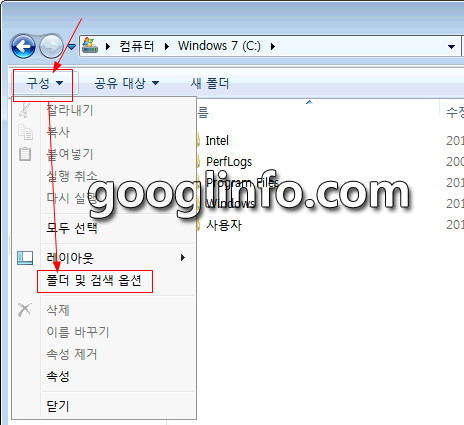
숨김 파일을 표시하려면 위 그림과 같이 ‘구성‘을 클릭한
후 세부 메뉴가 나타나면 ‘폴더 및 검색 옵션‘을
클릭하세요.
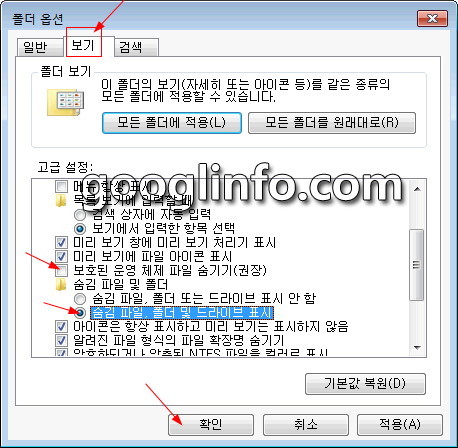
‘폴더 옵션‘에서 ‘보기‘ 탭을 선택하신 후
‘보호된 운영체제 파일 숨기기‘ 항목의 체크를 해제하시고,
‘숨김 파일, 폴더 및 드라이브 표시‘ 항목을 선택하신 후
‘확인‘을 누르세요.
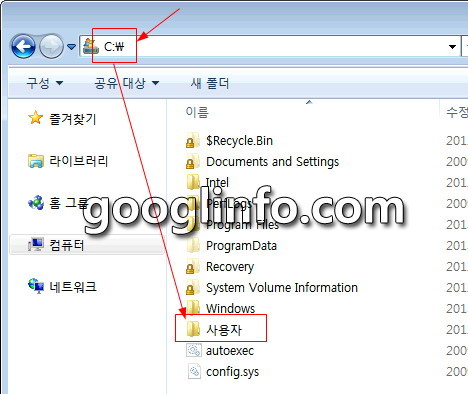
이제 윈도우7이 설치된 C드라이브를 보시면 숨겨져 있던 폴더와
파일이 보이는 것을 확인하실 수 있을 거에요.
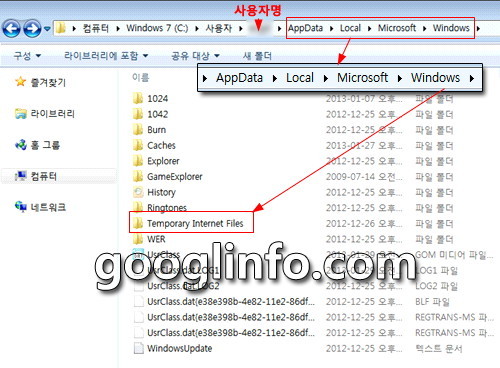
C드라이브의 ‘사용자‘ 폴더를 클릭하신 후 차례대로
‘사용자명AppDataLocalMicrosoftWindows’ 경로를 따라
찾아가면 인터넷 임시파일 폴더 ( Temporary Internet Files )를
확인하실 수 있을 거에요.
여기까지는 원도우7에서 기본값으로 지정된 인터넷
임시파일 위치를 찾는 방법이었구요.
굳이 기본값으로 지정된 경로가 필요 없다면 더 쉽게 인터넷
임시파일 폴더 위치를 찾을 수 있는 방법이 있습니다.
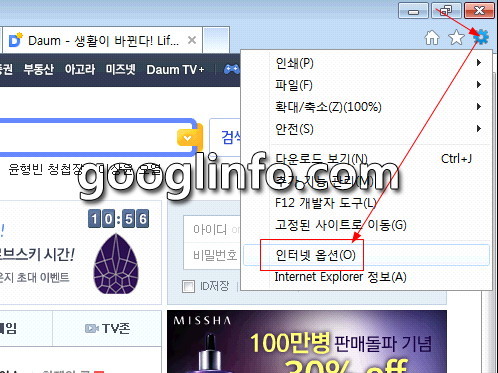
우선 인터넷익스플로러 창을 하나 열어 보세요.
위 그림에서처럼 오른쪽 상단을 보시면 톱니바퀴 모양의 아이콘이
보이실 거에요.
그것을 클릭하신 후 세부 메뉴가 나오면 ‘인터넷 옵션‘을
클릭하세요.
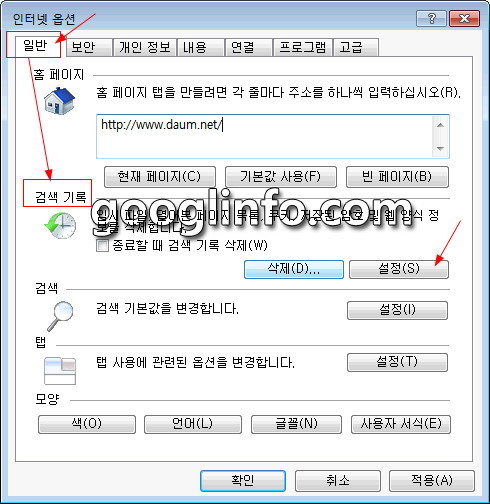
‘인터넷 옵션’ 창의 ‘일반’ 탭에서 ‘검색 기록’ 항목을 보시면
‘설정‘ 버튼이 보이실 거에요. 이것을 클릭하세요.
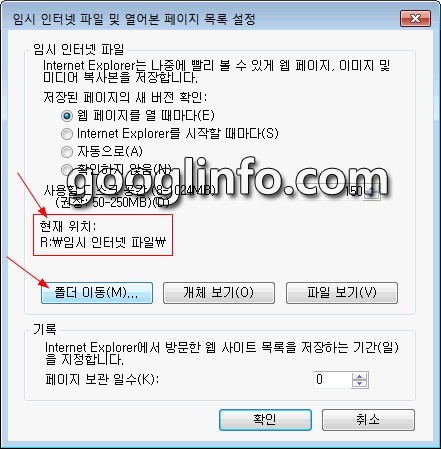
‘임시 인터넷 파일 및 열어본 페이지 목록 설정‘ 창이
나왔을 텐데요.
자세히 보시면 ‘폴더 이동‘ 버튼 위에 ‘현재
위치‘라는 항목이 보이실 거에요.
말그대로 이 항목에 현재 인터넷 임시파일 경로가 표시되어
있습니다.
현재 임시인터넷파일 폴더를 다른 위치로 옮기고 싶다면 ‘폴더
이동‘ 버튼을 클릭하신 후 원하는 드라이브를 지정하시고,
옮기고자 하는 위치의 폴더를 선택하시면 됩니다. 참 쉽죠? ^^
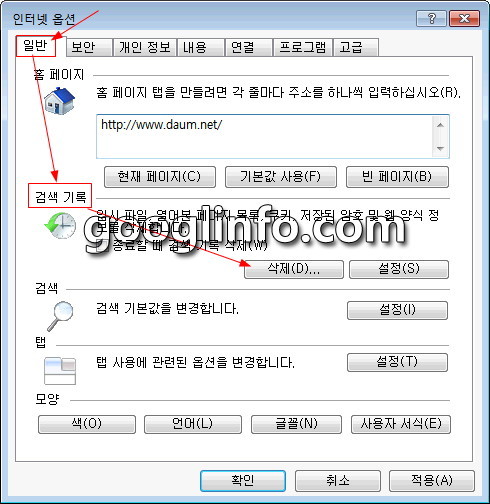
지금까지 살펴본 임시 인터넷 파일을 삭제 하기를 원하시면 앞에서
보았던 ‘인터넷 옵션창 -> 일반 탭 -> 검색기록’ 항목에서
‘삭제‘ 버튼을 클릭하세요.

‘검색 기록 삭제‘ 창이 나왔을 텐데요.
삭제하고자 하는 항목의 앞에 체크 설정을 하신 후 하단에 보이는
‘삭제‘ 버튼을 눌러주시면 됩니다.